pr淡入淡出过渡该怎么做呢?发布时间:2021年06月28日 17:19
premiere作为adobe旗下最受欢迎的一款视频编辑器,在该软件中我们的用户可以获取很多的视频效果,使用这些效果就可以剪辑出一些有趣的视频。我们在在制作视频的时候我们会发现经常需要将两段视频合并在一起,这时就会使用到一个叫做淡入淡出的效果,它的使用范围比较广泛,可以在开头和结尾使用,也可以在视频的衔接中使用。淡入淡出是pr中比较基础的一种视频制作效果,因此操作起来比较简单,接下来的时间我们就一起来看看如何完成pr淡入淡出的效果吧!
操作步骤如下:
1、新建项目
首先,我们需要打开电脑上的premiere cc软件;然后,我们点击【左上角】的【文件】,选择【新建】并接着选择【项目】。
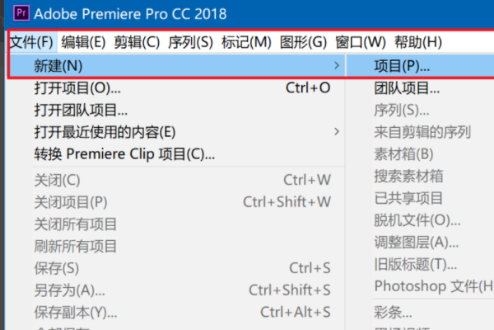
2、选中图片和音频
然后,我们按下快捷键【Ctrl+I】打开对话框,如图所示选择图片和音频打开。

3、选中【从剪辑新建序列】
然后,我们右键单击【图片】,选择【从剪辑新建序列】。
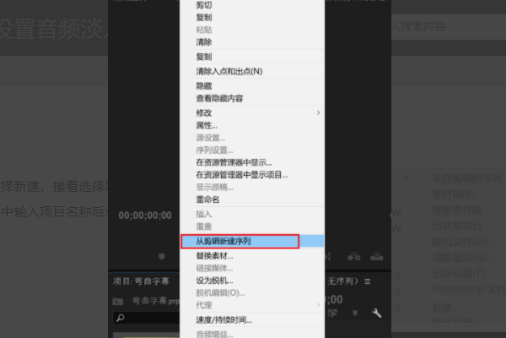
4、拖入【时间轴】
然后,我们将导入的音频拖动到右侧时间轴中。
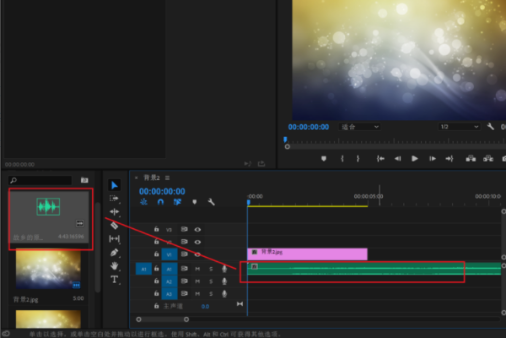
5、拖入【淡入淡出】的位置
然后,我们选中【时间轴】窗格中的【音频】,如图所示,将时间线拖动到【淡入淡出】的位置。

6、设置参数
最后,将时间线拖动到【淡入淡出】结束的位置,将音频效果中的级别设为【0】。这样操作即可完成操作了。

这样一来,我们就完成了pr淡入淡出过渡的效果了。你们学会了吗?总体来说,还是很简单的;那我们今天的课程就到了,感兴趣的同学可以在课下多加练习哦!那我今天的课程就到这里了,再见!
本篇文章使用以下硬件型号:联想小新Air15;系统版本:win10;软件版本:Adobe Premiere Pro CC 2018。






















